คำถาม
ปัญหา: วิธีการเปิด System Restore ผ่าน Command Prompt?
ฉันเพิ่งมีการโจมตี ransomware ที่ทำให้คอมพิวเตอร์ของฉันใช้ไม่ได้มาระยะหนึ่งแล้ว อย่างไรก็ตาม ดูเหมือนว่าฉันจะกำจัดไวรัสได้ด้วยความช่วยเหลือของโปรแกรมป้องกันไวรัสบางโปรแกรม แต่ปัญหาการใช้งานยังคงมีอยู่ คอมพิวเตอร์ของฉันช้ามาก ฉันเชื่อว่ามันเกิดขึ้นเพราะไวรัสนั้น มีของเหลือซ่อนอยู่บ้างหรือไม่ที่อาจทำให้ไฟล์ระบบของฉันเสียหายและตอนนี้มันทำงานช้าเพราะสิ่งเหล่านี้ ฉันได้ดำเนินการลบ ransomware บางอย่างแล้วซึ่งมันแนะนำให้ทำการคืนค่าระบบ การคืนค่าระบบผ่านพรอมต์คำสั่ง สิ่งนี้จะช่วยฉันในการปรับปรุงพีซีของฉันหรือไม่ คุณช่วยฉันในกระบวนการนี้ได้ไหม
เฉลยคำตอบ
System Restore เป็นคุณลักษณะที่สะดวกสบายมากซึ่งรวมอยู่ในระบบคอมพิวเตอร์ที่ใช้ Windows ฟังก์ชันนี้จะมีประโยชน์มากเมื่อผู้ใช้ตั้งตารอที่จะนำเครื่องกลับคืนสู่สถานะเดิม ซึ่งรวมถึงการกู้คืนไฟล์ระบบ ซอฟต์แวร์ที่ดาวน์โหลด คีย์รีจิสทรีของ Windows และการตั้งค่าเครื่องต่างๆ
[1]คุณลักษณะการคืนค่าระบบยังเป็นฟังก์ชันที่มีประโยชน์มากในขณะที่ต้องรับมือกับการโจมตีของมัลแวร์ที่เป็นอันตรายอีกด้วย ช่วยให้ระบบกลับสู่สถานะก่อนหน้าและป้องกันกระบวนการที่เป็นอันตรายเพิ่มเติมจาก ดำเนินการต่อ นอกจากนี้ รหัสข้อผิดพลาดบางอย่างสามารถแก้ไขได้ด้วยการเปิดตัว System Restore หากการอัปเดตใหม่บางประเภทเป็นสาเหตุของปัญหา
คุณยังสามารถสร้างจุดคืนค่าเฉพาะด้วยตนเอง ย้อนกลับไปยังจุดก่อนหน้า และจัดการการกำหนดค่าการคืนค่าระบบ นอกจากนี้ คุณสามารถเลือกใช้ฟังก์ชันการคืนค่าระบบได้หลายวิธี อย่างไรก็ตาม หากมัลแวร์มี แทรกซึมเข้าไปในระบบของคุณ โอกาสเดียวที่เหลืออยู่สำหรับคุณคือเปิด System Restore ผ่าน Command พรอมต์[2]
ดังนั้น หากคุณเคยรับมือกับปัญหาที่เป็นอันตราย และกำลังมองหาวิธีกู้คืนการตั้งค่าระบบของคุณ ผู้เชี่ยวชาญของเราพร้อมช่วยเหลือคุณ ดูขั้นตอนต่อไปนี้ อ่านทั้งหมดอย่างละเอียด และรับความรู้เกี่ยวกับวิธีการเปิด System Restore ผ่าน Command Prompt ได้สำเร็จ
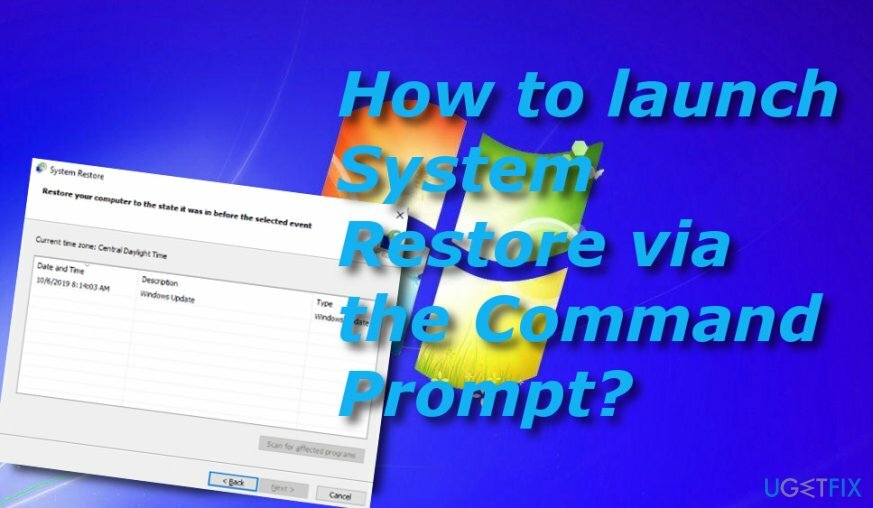
จะเปิด System Restore ผ่าน Command Prompt ได้อย่างไร?
ในการกู้คืนประสิทธิภาพสูงสุดของคอมพิวเตอร์ คุณต้องซื้อ. เวอร์ชันลิขสิทธิ์ Reimage Reimage ซอฟต์แวร์ซ่อมแซม
- บูตเครื่องของคุณใน เซฟโหมดพร้อมพรอมต์คำสั่ง. เพื่อการนี้ ให้กด แป้น F8 บนแป้นพิมพ์ของคุณและเมื่อมีหน้าต่างสีดำปรากฏขึ้น ให้เลือกตัวเลือกที่ต้องการแล้วกด เข้า กุญแจ.
- เมื่อคุณได้รับสีดำ พร้อมรับคำสั่ง หน้าต่าง พิมพ์ cd restore หลังจากเคอร์เซอร์กะพริบแล้วกด เข้า.
- หลังจากนั้นพิมพ์ rstrui.exe และกด เข้า ที่สำคัญอีกครั้ง
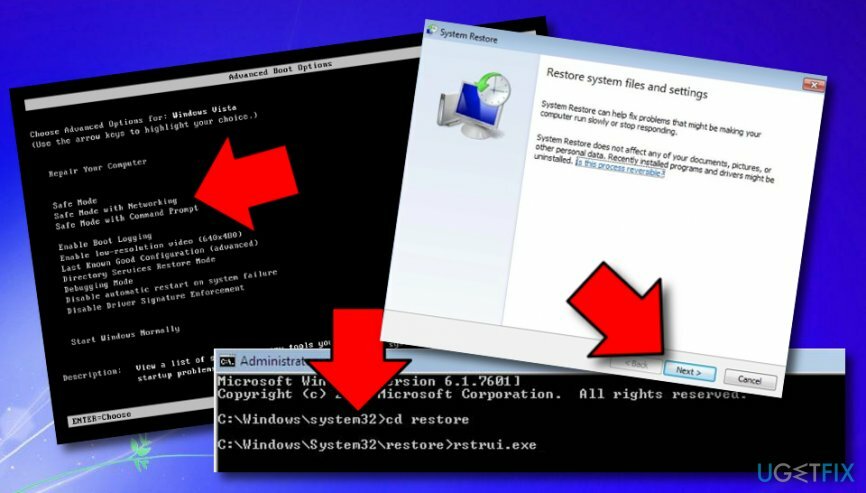
- หน้าต่างใหม่จะเปิดขึ้น คลิกที่นี่ ถัดไป ปุ่ม.
- เลือกหนึ่งที่มีอยู่ จุดคืนค่า จากรายการที่ให้มาและกด ถัดไป เพื่อย้อนกลับระบบของคุณไปเป็นสถานะก่อนหน้า
- เมื่อระบบจะถามว่าต้องการดำเนินการต่อหรือไม่ ให้เลือก ใช่ ปุ่ม.
วิธีนี้น่าจะช่วยคุณในการเปิด System Restore ผ่าน Command Prompt อย่างไรก็ตาม หากคุณมีมัลแวร์ในรูปแบบที่อันตรายและติดเชื้อได้[3] แฝงตัวอยู่ในระบบคอมพิวเตอร์ของคุณและป้องกันไม่ให้คุณเข้าถึงเครื่องมือพรอมต์คำสั่งหรือ System Restore ทำงานอย่างถูกต้อง คุณอาจจำเป็นต้องทำการกำจัดมัลแวร์อย่างละเอียดถี่ถ้วน กระบวนการ. สำหรับการดำเนินการตรวจสอบระบบแบบเต็มและตรวจสอบตำแหน่งที่อาจติดไวรัสทั้งหมด คุณควรดาวน์โหลดและติดตั้งซอฟต์แวร์ป้องกันมัลแวร์ เช่น Reimageเครื่องซักผ้า Mac X9 ในระบบคอมพิวเตอร์ Windows ของคุณ
มัลแวร์บางตัวอาจถูกอำพรางเป็นไฟล์ rstrui.exe
ในการกู้คืนประสิทธิภาพสูงสุดของคอมพิวเตอร์ คุณต้องซื้อ. เวอร์ชันลิขสิทธิ์ Reimage Reimage ซอฟต์แวร์ซ่อมแซม
ดังที่เราได้กล่าวไปแล้ว โปรแกรม System Restore นั้นใช้ไฟล์ปฏิบัติการ rstrui.exe และ this ต้องพิมพ์ชื่อไฟล์ในหน้าต่าง Command Prompt สีดำเพื่อเปิดใช้ System Restore ผ่าน Command พรอมต์ อย่างไรก็ตาม บางครั้งผู้ไม่หวังดีอาจใช้ชื่อไฟล์ดั้งเดิมเพื่ออำพรางผลิตภัณฑ์ที่เป็นอันตรายของตน
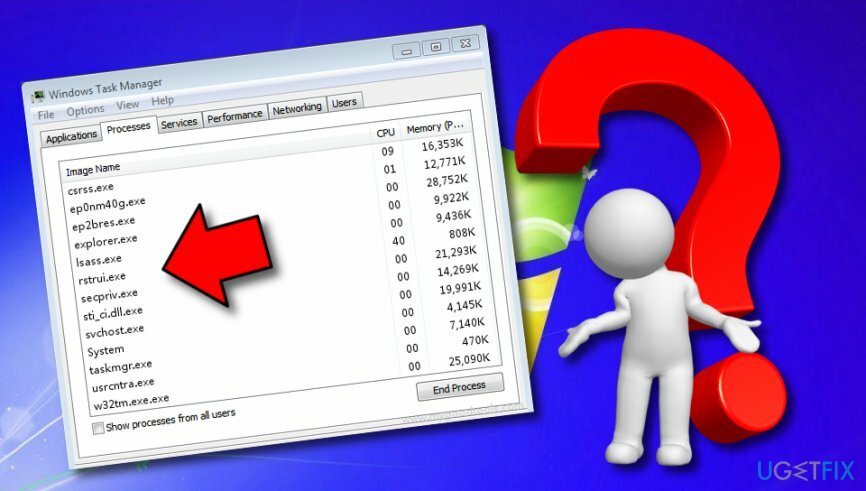
ไฟล์ rstrui.exe เวอร์ชันดั้งเดิมอยู่ใน C:\\Windows\\System32\\rstrui.exe ตำแหน่งและถ้าคุณเคยเห็นกระบวนการสองเท่าที่มีชื่อไฟล์ที่คล้ายกันมากซึ่งทำงานใน Windows. ของคุณ ผู้จัดการงาน[4] หรือไดเร็กทอรีอื่น ๆ นี่เป็นสัญญาณบ่งชี้ว่ามีบางสิ่งที่เป็นอันตรายเกิดขึ้นกับระบบเครื่องของคุณ
การค้นหาไฟล์ที่พรางตัวว่าเป็นมัลแวร์นั้นจำเป็นต้องมีการวิจัยคอมพิวเตอร์อย่างละเอียด และสามารถทำได้โดยใช้ซอฟต์แวร์ป้องกันมัลแวร์ที่มีชื่อเสียง หากตรวจพบว่าไฟล์ปฏิบัติการ rstrui.exe เป็นส่วนประกอบที่เป็นอันตราย ให้ดำเนินการลบทันทีและปกป้องระบบของคุณจากความเสียหายร้ายแรงที่อาจเกิดจากไวรัสที่ซ่อนอยู่
เพิ่มประสิทธิภาพระบบของคุณและทำให้มันทำงานได้อย่างมีประสิทธิภาพมากขึ้น
เพิ่มประสิทธิภาพระบบของคุณตอนนี้! หากคุณไม่ต้องการตรวจสอบคอมพิวเตอร์ด้วยตนเองและพยายามค้นหาปัญหาที่ทำให้คอมพิวเตอร์ช้าลง คุณสามารถใช้ซอฟต์แวร์เพิ่มประสิทธิภาพตามรายการด้านล่าง โซลูชันทั้งหมดเหล่านี้ได้รับการทดสอบโดยทีมงาน ugetfix.com เพื่อให้แน่ใจว่าจะช่วยปรับปรุงระบบ ในการเพิ่มประสิทธิภาพคอมพิวเตอร์ของคุณด้วยการคลิกเพียงครั้งเดียว ให้เลือกหนึ่งในเครื่องมือเหล่านี้:
เสนอ
ทำมันตอนนี้!
ดาวน์โหลดเครื่องมือเพิ่มประสิทธิภาพคอมพิวเตอร์ความสุข
รับประกัน
ทำมันตอนนี้!
ดาวน์โหลดเครื่องมือเพิ่มประสิทธิภาพคอมพิวเตอร์ความสุข
รับประกัน
หากคุณไม่พอใจกับ Reimage และคิดว่าไม่สามารถปรับปรุงคอมพิวเตอร์ของคุณได้ โปรดติดต่อเรา! โปรดให้รายละเอียดทั้งหมดที่เกี่ยวข้องกับปัญหาของคุณกับเรา
กระบวนการซ่อมแซมที่ได้รับสิทธิบัตรนี้ใช้ฐานข้อมูล 25 ล้านส่วนประกอบที่สามารถแทนที่ไฟล์ที่เสียหายหรือสูญหายในคอมพิวเตอร์ของผู้ใช้
ในการซ่อมแซมระบบที่เสียหาย คุณต้องซื้อ. เวอร์ชันลิขสิทธิ์ Reimage เครื่องมือกำจัดมัลแวร์

VPN เป็นสิ่งสำคัญเมื่อพูดถึง ความเป็นส่วนตัวของผู้ใช้. เครื่องมือติดตามออนไลน์ เช่น คุกกี้ ไม่เพียงแต่สามารถใช้ได้โดยแพลตฟอร์มโซเชียลมีเดียและเว็บไซต์อื่นๆ แต่ยังรวมถึงผู้ให้บริการอินเทอร์เน็ตและรัฐบาลของคุณด้วย แม้ว่าคุณจะใช้การตั้งค่าที่ปลอดภัยที่สุดผ่านเว็บเบราว์เซอร์ของคุณ คุณยังคงสามารถติดตามผ่านแอพที่เชื่อมต่อกับอินเทอร์เน็ตได้ นอกจากนี้ เบราว์เซอร์ที่เน้นความเป็นส่วนตัว เช่น Tor ไม่ใช่ตัวเลือกที่ดีที่สุดเนื่องจากความเร็วในการเชื่อมต่อลดลง ทางออกที่ดีที่สุดสำหรับความเป็นส่วนตัวสูงสุดของคุณคือ อินเทอร์เน็ตส่วนตัว – ไม่เปิดเผยตัวตนและปลอดภัยทางออนไลน์
ซอฟต์แวร์กู้คืนข้อมูลเป็นหนึ่งในตัวเลือกที่สามารถช่วยคุณได้ กู้คืนไฟล์ของคุณ. เมื่อคุณลบไฟล์ ไฟล์จะไม่หายไปในอากาศ – ไฟล์จะยังคงอยู่ในระบบของคุณตราบเท่าที่ไม่มีการเขียนข้อมูลใหม่ไว้ด้านบน การกู้คืนข้อมูล Pro เป็นซอฟต์แวร์กู้คืนข้อมูลที่ค้นหาสำเนาการทำงานของไฟล์ที่ถูกลบภายในฮาร์ดไดรฟ์ของคุณ ด้วยการใช้เครื่องมือนี้ คุณสามารถป้องกันการสูญเสียเอกสารที่มีค่า งานโรงเรียน รูปภาพส่วนตัว และไฟล์สำคัญอื่นๆ